无法新建分区主因是mbr磁盘已达4主分区上限,需转换为gpt或调整分区类型;2. 未分配空间不连续或位置不当,需用第三方工具移动空间使其邻接目标分区;3. 磁盘错误或健康问题需运行chkdsk或查s.m.a.r.t.修复;4. 动态磁盘限制分区操作,可转回基本磁盘(先备份数据);5. 推荐使用第三方分区工具实现无损mbr转gpt、移动分区等高级功能,操作前务必完整备份数据以确保安全结束。
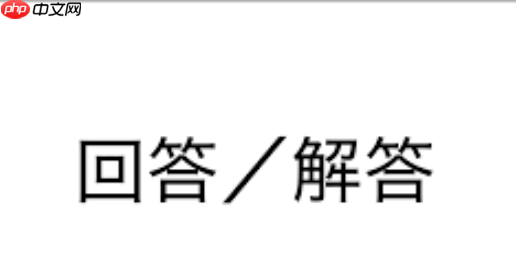
电脑磁盘管理中无法新建分区,通常是由于磁盘分区表的限制(如MBR磁盘已达4个主分区上限)、未分配空间不连续,或是磁盘本身存在错误,甚至可能是动态磁盘的特性所致。解决这类问题,需要先识别具体原因,然后根据情况采取相应措施,比如转换磁盘类型、调整分区布局,或者借助更强大的第三方工具。

解决磁盘管理无法新建分区的问题,需要根据具体情况来。在我看来,最常见也最棘手的几个点无非就是那么几种:
chkdsk命令检查并修复磁盘错误,或者检查磁盘的健康状态(比如通过S.M.A.R.T.信息),可能会有所帮助。在实际操作中,遇到磁盘管理无法新建分区的情况,背后往往有几个核心原因。理解这些“拦路虎”能帮助我们更精准地找到解决方案。

首先,最常见的一个限制就是分区表的类型。我们的硬盘通常采用两种分区表:MBR(Master Boot Record)和GPT(GUID Partition Table)。MBR分区表历史悠久,但它有一个显著的局限性:它最多只能支持4个主分区。如果你一块MBR格式的硬盘上已经有了4个主分区(比如C盘、D盘、一个恢复分区和一个系统保留分区),那么即使有大量的未分配空间,你也无法再新建第五个主分区了。你只能选择将其中一个主分区转换为扩展分区,然后在扩展分区内创建逻辑分区。而GPT分区表则没有这个限制,理论上可以创建无限多个分区,并且支持超过2TB的硬盘容量,这在现在大容量硬盘普及的时代显得尤为重要。
其次,未分配空间的位置和连续性也是一个大问题。Windows的磁盘管理工具在“扩展卷”或“新建简单卷”时,对未分配空间的位置有严格要求。它通常只能利用紧邻其右侧的未分配空间来扩展现有分区,或者在连续的未分配空间上新建分区。如果你的未分配空间被其他已有的分区“夹”在中间,或者分散在硬盘的不同区域,那么磁盘管理就束手无策了。它无法像一些第三方工具那样,直接“移动”分区,从而让未分配空间变得连续。这就像你有一块空地,但它被邻居的房子隔成了好几块,你很难把它们连起来盖一个大房子。

再者,磁盘本身的状态或类型也可能作祟。如果你的磁盘是“动态磁盘”,而非“基本磁盘”,那么它的分区管理逻辑就完全不同了。动态磁盘主要用于创建跨区卷、带区卷或镜像卷等高级存储方案,它在创建传统意义上的“简单卷”时可能会有一些限制或不同的操作方式。如果你不了解动态磁盘的特性就贸然操作,很容易碰壁。此外,磁盘的健康状况也至关重要。如果磁盘存在坏道、文件系统错误,或者某些扇区被标记为不良,那么分区操作很可能会失败,甚至导致数据丢失。这时候,运行chkdsk或者查看磁盘的S.A.M.R.T.信息,检查磁盘的健康状态就显得尤为必要了。
调整分区大小和移动未分配空间,听起来好像很简单,但在Windows自带的磁盘管理工具里,这事儿常常让人头疼。它的功能确实有些局限性,特别是在处理未分配空间的位置问题上。
Windows磁盘管理器的局限性体现在,它只能将一个分区扩展到其右侧紧邻的未分配空间。如果你的未分配空间在左边,或者中间隔着其他分区,那么你就无法直接使用“扩展卷”功能。同样,它也无法直接“移动”未分配空间。这就导致了一个常见的困境:你想给C盘扩容,但未分配空间却在D盘后面,中间隔着D盘,C盘就无法直接利用那块空间。
这时候,利用第三方分区工具就显得尤为重要了。市面上有很多成熟、可靠的分区管理软件,比如AOMEI Partition Assistant、MiniTool Partition Wizard等。这些工具之所以受欢迎,就是因为它们弥补了Windows磁盘管理的不足。它们通常具备以下几个关键功能:
在进行任何分区操作之前,数据备份是黄金法则,我再怎么强调都不为过。虽然很多第三方工具声称是“无损”操作,但谁也无法保证在电力中断、软件崩溃或硬件故障等极端情况下不出意外。所以,把重要数据备份到外部硬盘或云存储,是确保万无一失的最佳实践。
具体操作步骤上,以常见的“将未分配空间移动到C盘旁边”为例:
当谈到磁盘分区限制,特别是无法新建分区时,MBR和GPT这两种分区表类型是绕不开的话题。理解它们的区别,以及何时选择哪一种,对于解决问题至关重要。
MBR的困境与GPT的优势
MBR(Master Boot Record)分区表是传统PC时代的主流,它最大的特点是简单,兼容性广。但它的局限性也非常明显:
相比之下,GPT(GUID Partition Table)是UEFI时代的新标准,它在设计上解决了MBR的诸多痛点:
如何判断当前磁盘类型?
判断你的磁盘是MBR还是GPT很简单。打开“磁盘管理”(右键“此电脑”->“管理”->“磁盘管理”),找到你的硬盘,右键点击磁盘编号(比如“磁盘0”、“磁盘1”),选择“属性”,然后切换到“卷”选项卡,你就能看到“分区样式”是“主引导记录(MBR)”还是“GUID分区表(GPT)”。或者在命令提示符中输入diskpart,然后输入list disk,GPT磁盘会在末尾显示一个星号。
MBR转GPT的挑战与方法
当你遇到MBR分区限制时,将磁盘转换为GPT无疑是一个一劳永逸的解决方案。然而,这里有个重要的注意事项:Windows自带的磁盘管理工具在将MBR磁盘转换为GPT磁盘时,会清空整个磁盘上的所有数据。这意味着,如果你要转换的是一个已经有数据的磁盘,那么数据会全部丢失。
因此,如果你需要无损转换,第三方分区工具再次成为首选。许多专业的分区管理软件都提供了“无损MBR转GPT”的功能。它们能够在不删除现有分区和数据的前提下,完成分区表的转换。当然,即使是无损转换,我个人经验是,数据备份仍然是不可或缺的步骤。多一份备份,就多一份安心。
何时需要转换?
总的来说,如果你还在使用MBR磁盘并遇到分区限制,或者你的硬盘容量超过2TB,那么升级到GPT分区表是一个非常明智的选择。它不仅能解决当前的问题,也能为未来的存储需求提供更大的灵活性和可靠性。
以上就是电脑的磁盘管理中无法新建分区,如何解决?的详细内容,更多请关注php中文网其它相关文章!

每个人都需要一台速度更快、更稳定的 PC。随着时间的推移,垃圾文件、旧注册表数据和不必要的后台进程会占用资源并降低性能。幸运的是,许多工具可以让 Windows 保持平稳运行。




Copyright 2014-2025 https://www.php.cn/ All Rights Reserved | php.cn | 湘ICP备2023035733号